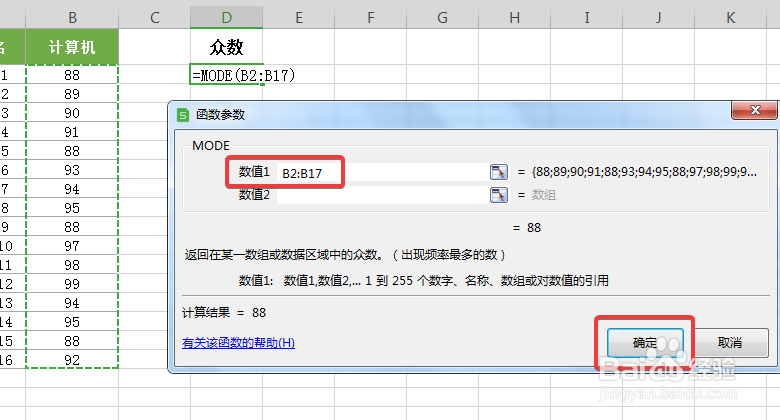WPS中Excel怎么查找数据的众数
1、打开WPS2019,新建一个如下图所示的Excel表格。
2、选中D2单元格,点击【公式】——【插入公式】,如下图所示:
3、输入公式:MODE,单击【确定】,如下图所示:说明:MODE函数代表返回在某一数组或数据区域中的众数,即出现频率最多的数。
4、在【函数参数】对话框中,数值1选择“B2:B17”,单击【确定】,如下图所示:
5、这样就得出了众数为数字88,如下图所示:
声明:本网站引用、摘录或转载内容仅供网站访问者交流或参考,不代表本站立场,如存在版权或非法内容,请联系站长删除,联系邮箱:site.kefu@qq.com。
阅读量:50
阅读量:69
阅读量:25
阅读量:22
阅读量:49